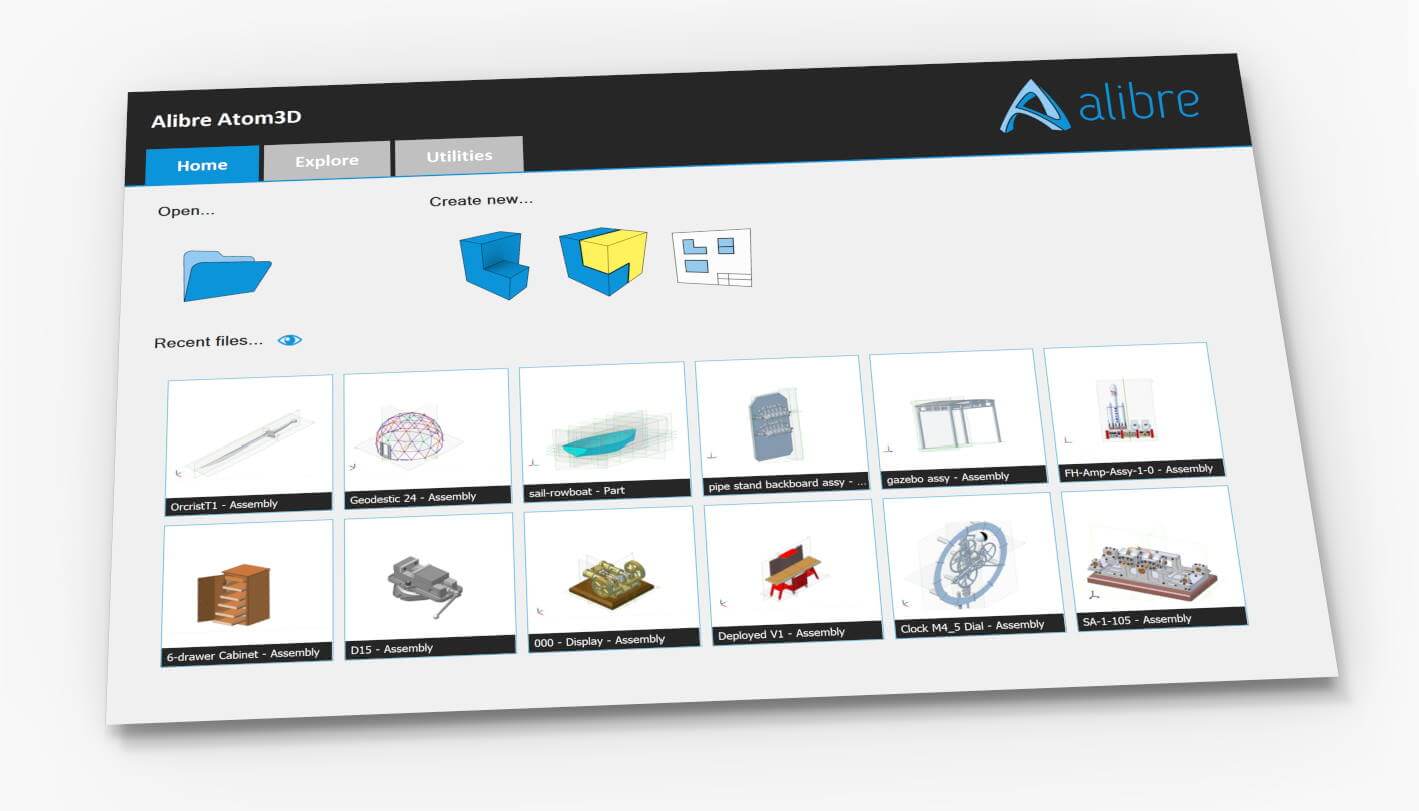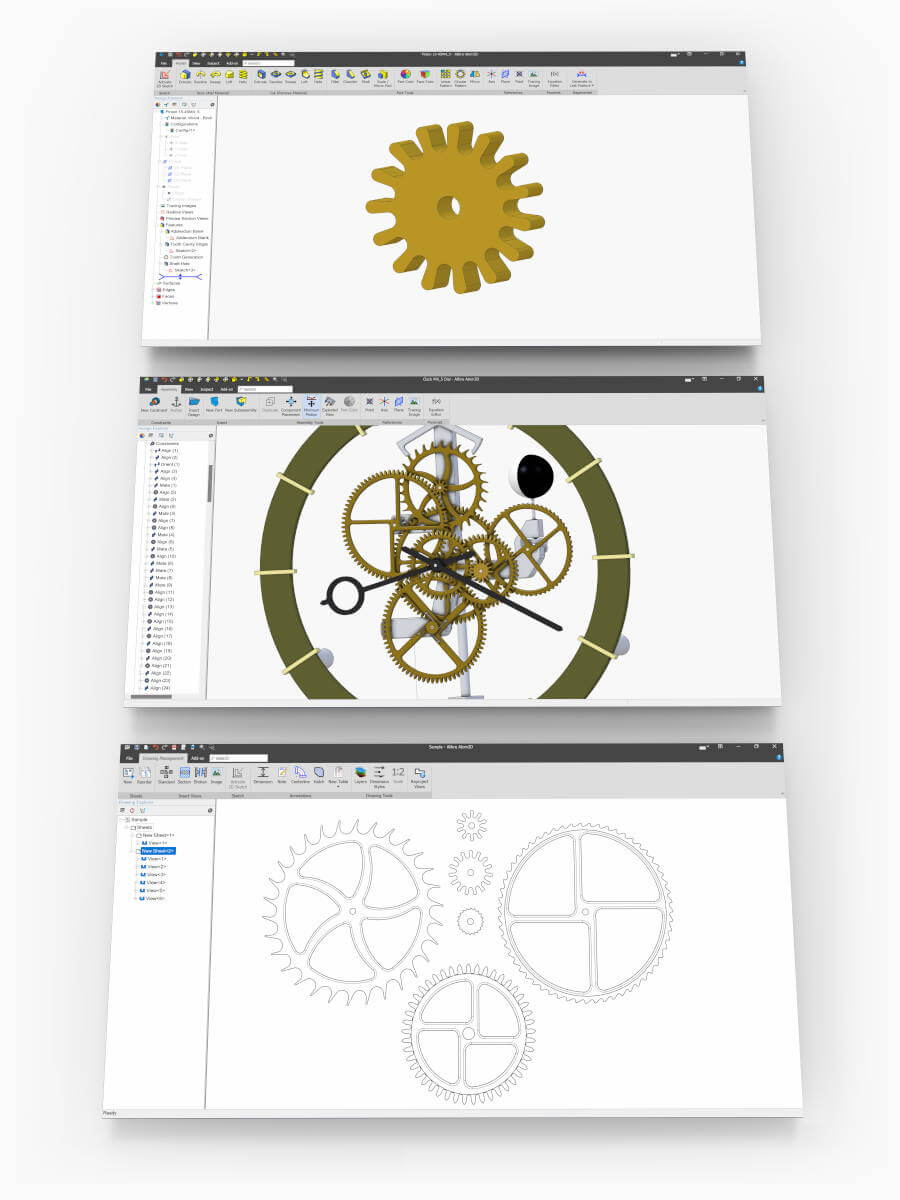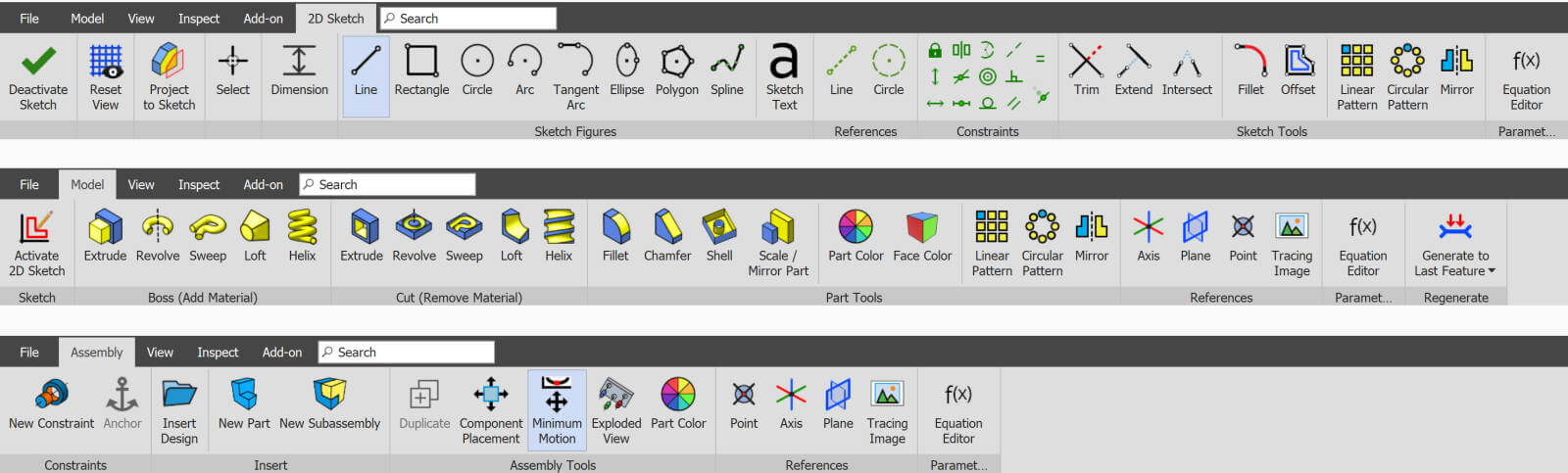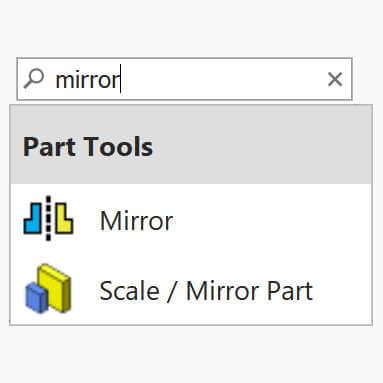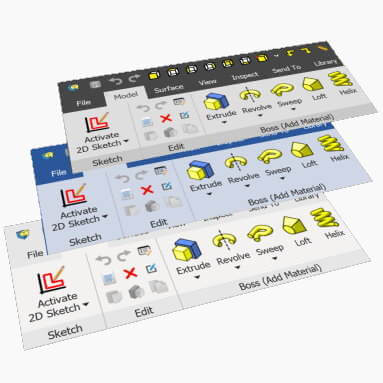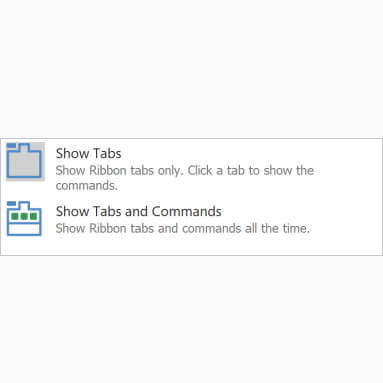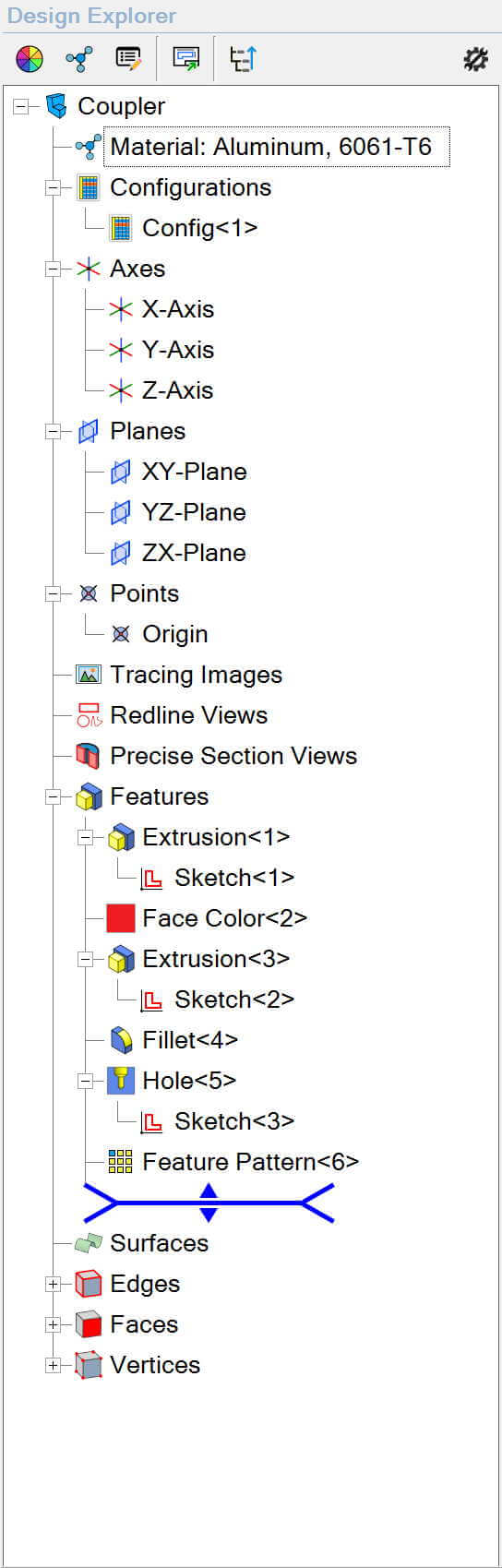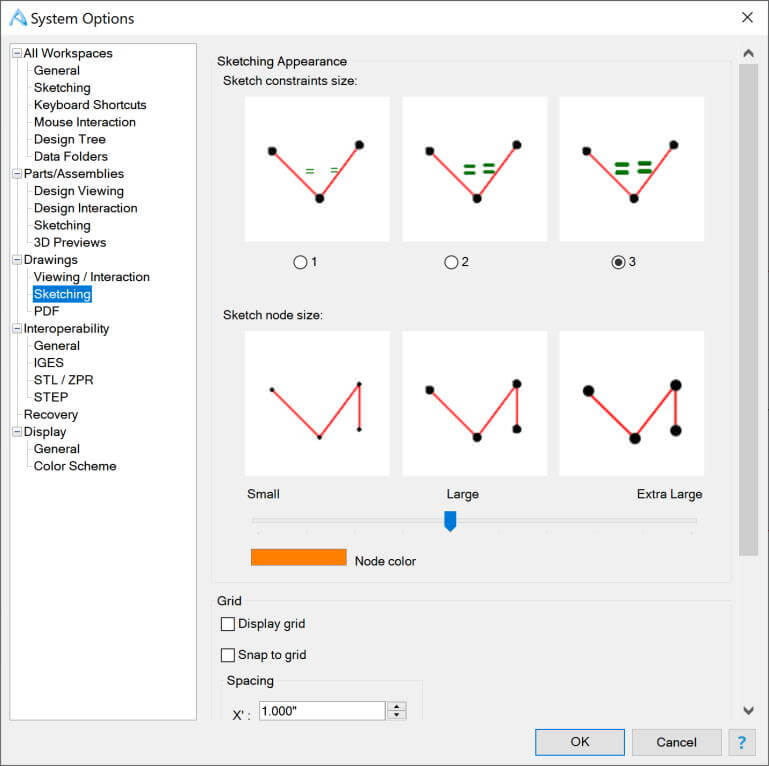La interfaz de cinta es la principal forma de interactuar con el software. Cada espacio de trabajo tiene sus propias cintas, pero todas están dispuestas de forma coherente y las herramientas similares están siempre en lugares similares. Básicamente puedes aprender unas pocas y luego conocerás el resto intuitivamente.